Cómo arreglar la pantalla blanca de la computadora portátil Window 10
Miscelánea / / November 28, 2021
En ocasiones, es posible que tenga problemas con la pantalla blanca del monitor durante el inicio del sistema. Por lo tanto, no podrá iniciar sesión en su sistema. En casos extremos, no podrá usarlo más a menos que encuentre una solución permanente para el problema. Este problema de la pantalla blanca de la computadora portátil a menudo se denomina como Pantalla blanca de la muerte ya que la pantalla se vuelve blanca y se congela. Incluso puede encontrar este error cada vez que inicie su sistema. Hoy, lo guiaremos sobre cómo reparar la pantalla blanca en una computadora portátil con Windows 10.

Contenido
- Cómo arreglar la pantalla blanca de la muerte de una computadora portátil en Windows
- Pasos preliminares
- Método 1: solucionar problemas de hardware.
- Método 2: actualizar / deshacer los controladores de la tarjeta gráfica
- Método 3: reinstalar el controlador de pantalla
- Método 4: actualizar Windows
- Método 5: reparar archivos dañados y sectores defectuosos en el disco duro.
- Método 6: realizar una reparación automática
- Método 7: realizar la reparación de inicio
- Método 8: realizar la restauración del sistema
- Método 9: Restablecer el sistema operativo Windows.
Cómo arreglar la pantalla blanca de la muerte de una computadora portátil en Windows
Pueden ser varios los motivos que provoquen dicho error, como por ejemplo:
- Archivos y carpetas del sistema dañados
- Controladores de gráficos obsoletos
- Virus o malware en el sistema
- Fallas con el cable / conectores de pantalla, etc.
- Error de chip VGA
- Caída de voltaje o problemas con la placa base
- Daño de alto impacto a la pantalla
Pasos preliminares
Si tiene problemas con la pantalla blanca del monitor, es posible que no pueda implementar los pasos de solución de problemas, ya que la pantalla está en blanco. Por lo tanto, debe devolver su sistema a su estado funcional normal. Para hacerlo
- presione el Tecla de encendido durante unos segundos hasta que su PC se apague. Esperar durante 2-3 minutos. Luego, presione el tecla de encendido una vez más, para Encender tu computador.
- O, Apagar tu computador & desconectar el cable de alimentación. Después de un minuto, vuelva a conectarlo y encender tu computadora.
- Revise y reemplace el cable de alimentación, si es necesario, para asegurar un suministro de energía adecuado a su computadora de escritorio / portátil.
Método 1: solucionar problemas de hardware
Método 1A: eliminar todos los dispositivos externos
- Dispositivos externos como tarjetas de expansión, tarjetas adaptadoras o tarjetas accesorias se utilizan para agregar funciones al sistema a través del bus de expansión. Las tarjetas de expansión incluyen tarjetas de sonido, tarjetas gráficas, tarjetas de red y se utilizan para mejorar las funcionalidades de estas funciones específicas. Por ejemplo, se utiliza una tarjeta gráfica para mejorar la calidad de video de juegos y películas. Pero, estos pueden desencadenar un problema de pantalla blanca de la computadora portátil en su PC con Windows 10. Por lo tanto, desconectar todas las tarjetas de expansión de su sistema y reemplazarlas, si es necesario, puede solucionar el problema.
- Además, si ha agregado alguna nuevo hardware externo o interno y dispositivos periféricos conectados, intente desconectarlos.
- Además, si hay DVD, discos compactos o dispositivos USB conectado con su sistema, desconéctelos y reinicie su PC con Windows 10 para solucionar el problema de la pantalla blanca de la muerte de la computadora portátil.
Nota: Se recomienda quitar los dispositivos externos con mucho cuidado para evitar la pérdida de datos.
1. Navegue y localice el Icono Quitar hardware de forma segura y expulsar medios sobre el Barra de tareas.

2. Ahora, haga clic derecho sobre él y seleccione el Expulsar dispositivo externo (p.ej. Cruzer Blade) opción para eliminarlo.

3. Igualmente, eliminar todos los dispositivos externos y reiniciar tu computadora.
Método 1B: desconecte todos los cables / conectores
Si hay un problema con los cables o conectores, o si los cables son viejos o están dañados, las conexiones de alimentación, audio y video seguirán desconectándose del dispositivo. Además, si los conectores están flojos, pueden causar problemas de pantalla blanca.
- Desconecte todos los cables incluidos los cables VGA, DVI, HDMI, PS / 2, ethernet, audio o USB de la computadora, excepto el cable de alimentación.
- Asegúrese de que el los cables no están dañados y están en óptimas condiciones, reemplácelos si es necesario.
- Asegúrese siempre de que todos los los conectores se sujetan firmemente con el cable.
- Comprobar el conectores por daños y reemplácelos si es necesario.
Leer también: Cómo verificar el modelo de monitor en Windows 10
Método 2: actualizar / deshacer los controladores de la tarjeta gráfica
Actualice o revierte los controladores de la tarjeta gráfica a la última versión para arreglar la pantalla blanca en computadoras portátiles / de escritorio con Windows.
Método 2A: actualizar el controlador de pantalla
1. prensa Clave de Windows y escriba administrador de dispositivos. Luego, haga clic en Abierto.
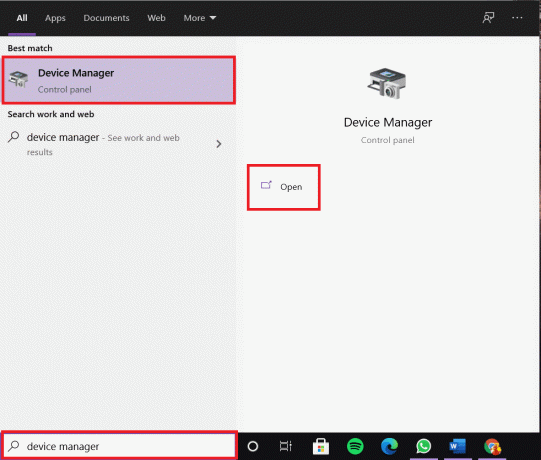
2. Haga doble clic en Adaptadores de pantalla para expandirlo.
3. Luego, haga clic derecho en el conductor (p.ej. Gráficos Intel (R) HD 620) y seleccione Actualizar controlador, como se destaca a continuación
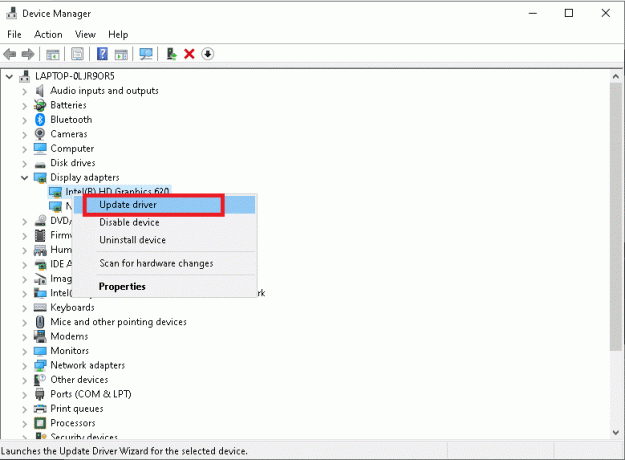
4. A continuación, haga clic en Buscar conductores automáticamente opciones para localizar e instalar un controlador automáticamente.
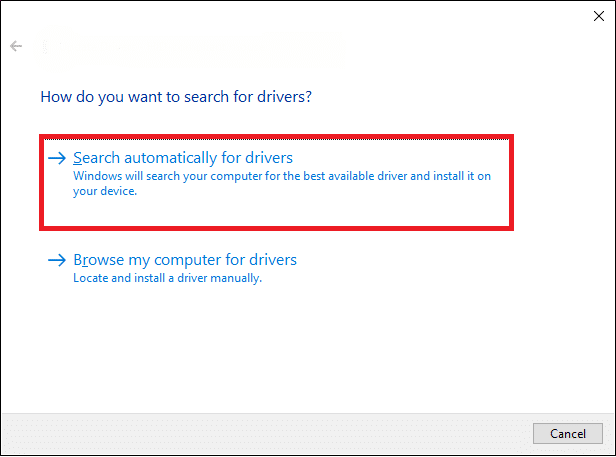
5A. Ahora, los controladores se actualizarán a la última versión, si no están actualizados.
5B. Si ya están actualizados, el mensaje Los mejores controladores para su dispositivo ya están instalados se mostrará.

6. Haga clic en Cerrar para salir por la ventana. Reiniciar la computadora y verifique si ha solucionado el problema en su sistema.
Método 2B: controlador de pantalla de retroceso
1. Repetir Pasos 1 y 2 del método anterior.
2. Haga clic derecho en su conductor (p.ej. Gráficos Intel (R) UHD 620) y haga clic en Propiedades, como se representa.

3. Cambie al Pestaña controlador y seleccione Controlador de retroceso, como se muestra resaltado.
Nota: Si la opción para hacer retroceder el controlador es en gris en su sistema, indica que su sistema se está ejecutando con los controladores creados de fábrica y no se ha actualizado. En este caso, implemente el método 2A.

4. Finalmente, haga clic en sí en el mensaje de confirmación.
5. Haga clic en OK para aplicar este cambio y reiniciar su PC para que la reversión sea efectiva.
Leer también: Cómo saber si su tarjeta gráfica está muriendo
Método 3: reinstalar el controlador de pantalla
Si actualizar o revertir no le brinda una solución, puede desinstalar los controladores e instalarlos nuevamente, como se explica a continuación:
1. Lanzamiento Administrador de dispositivos y expandir Adaptadores de pantalla sección usando Pasos 1-2 de Método 2A.
2. Haga clic derecho en controlador de pantalla (p.ej. Gráficos Intel (R) UHD 620) y haga clic en Desinstalar dispositivo.
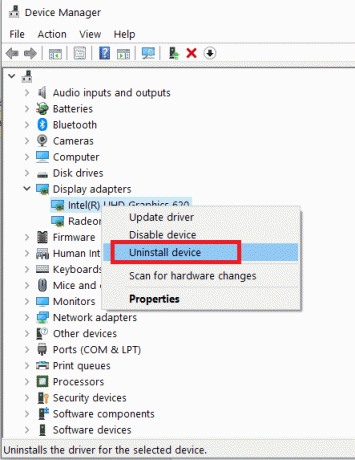
3. A continuación, marque la casilla marcada Elimina el software del controlador para este dispositivo y confirme haciendo clic Desinstalar.
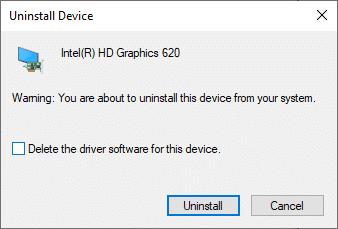
4. Espere a que finalice el proceso de desinstalación y reiniciar tu computador.
5. Ahora, Descargar el controlador del sitio web del fabricante, en este caso, Intel
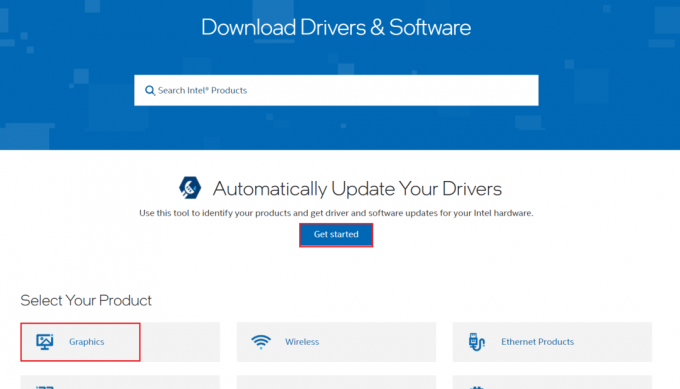
6. Ejecutar el Archivo descargado haciendo doble clic en él y siga las instrucciones en pantalla para completar el proceso de instalación.
Método 4: actualizar Windows
La instalación de nuevas actualizaciones ayudará a sincronizar el sistema operativo Windows y los controladores. Y, por lo tanto, lo ayudará a solucionar el problema de la pantalla blanca en una computadora portátil o de escritorio con Windows 10.
1. presione el Windows + Iteclas juntos para abrir Ajustes en su sistema.
2. Seleccione Actualización y seguridad, como se muestra.

3. Ahora, haga clic en el Buscar actualizaciones botón como se resalta.
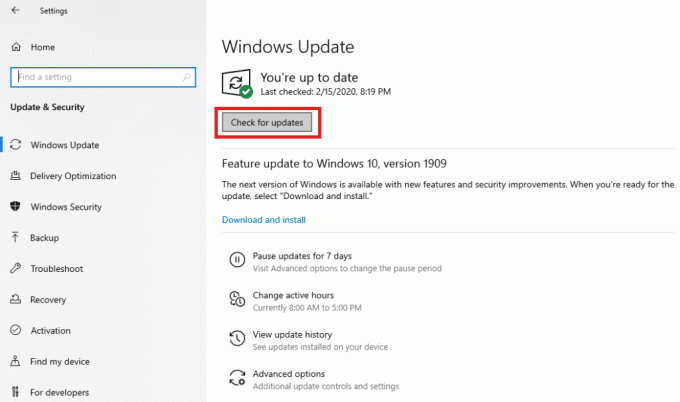
4A. Si hay nuevas actualizaciones para su sistema operativo Windows, entonces descargar yInstalar en pc ellos. Luego, reinicia tu PC.

4B. Si no hay ninguna actualización disponible, aparecerá el siguiente mensaje.

Leer también:Reparar la instalación pendiente de la actualización de Windows 10
Método 5: reparar archivos dañados y sectores defectuosos en el disco duro
Método 5A: usar el comando chkdsk
El comando Comprobar disco se utiliza para buscar sectores defectuosos en la unidad de disco duro y repararlos, si es posible. Los sectores defectuosos en el disco duro pueden hacer que Windows no pueda leer archivos importantes del sistema operativo de Windows, lo que da como resultado un error de pantalla en blanco de la computadora portátil.
1. Haga clic en Comienzo y escriba cmd. Luego, haga clic en Ejecutar como administrador, como se muestra.

2. Haga clic en sí en el Control de cuentas del usuario cuadro de diálogo para confirmar.
3. Escribe chkdsk X: / f dónde X representa el Partición de unidad que desea escanear, en este caso, C:

4. En el mensaje para programar el escaneo durante el siguiente inicio, presione Y y luego, presione el Ingresar llave.
Método 5B: Reparar archivos de sistema corruptos usando DISM y SFC
Los archivos del sistema dañados también pueden provocar este problema. Por lo tanto, la ejecución de los comandos Deployment Image Servicing & Management y System File Checker debería ayudar.
Nota: Es recomendable ejecutar los comandos DISM antes de ejecutar el comando SFC para asegurarse de que se ejecute correctamente.
1. Lanzamiento Símbolo del sistema con privilegios administrativos como se muestra en Método 5A.
2. Aquí, escriba los comandos dados, uno tras otro, y presione Ingresar clave para ejecutarlos.
DISM.exe / En línea / Imagen de limpieza / CheckhealthDISM.exe / En línea / Imagen de limpieza / ScanhealthDISM.exe / En línea / Imagen de limpieza / Restorehealth

3. Escribe sfc / scannow y golpea Ingresar. Deje que se complete el escaneo.

4. Reinicia tu PC una vez Verificación 100% completa se muestra el mensaje.
Método 5C: Reconstruir el registro de inicio maestro
Debido a los sectores del disco duro corruptos, el sistema operativo Windows no puede iniciarse correctamente, lo que genera un error de pantalla blanca en la computadora portátil en Windows 10. Para solucionar esto, siga estos pasos:
1. Reiniciar su computadora mientras presiona el Cambio tecla para ingresar al Inicio avanzado menú.
2. Aquí, haga clic en Solucionar problemas, como se muestra.
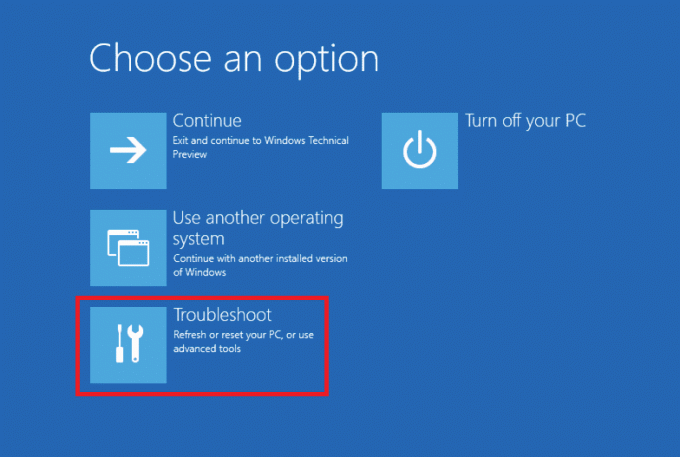
3. Luego, haga clic en Opciones avanzadas.
4. Escoger Símbolo del sistema de la lista de opciones disponibles. La computadora se reiniciará una vez más.

5. Escoger Su cuenta y entrar Tu contraseña en la página siguiente. Haga clic en Continuar.
6. Ejecute lo siguiente comandos Reconstruir registro de arranque maestro uno por uno:
bootrec.exe / fixmbrbootrec.exe / fixbootbcdedit / export X: \ bcdbackupatributo X: \ boot \ bcd -h -r -sren X: \ boot \ bcd bcd.oldbootrec / rebuildbcd
Nota 1: En los comandos, X representa el Partición de unidad que desea escanear.
Nota 2: Escribe Y y presione Introducir clave cuando se le solicite permiso para agregar la instalación a la lista de inicio.
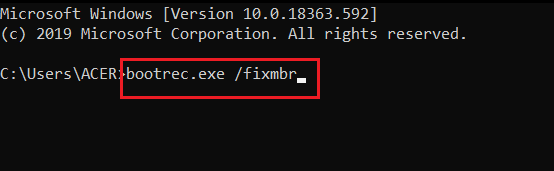
7. Ahora, escriba Salida y golpea Ingresar. Haga clic en Continuar para arrancar normalmente.
Leer también:Reparar el error de pantalla azul de Windows 10
Método 6: realizar una reparación automática
A continuación, se explica cómo solucionar el problema de la pantalla blanca de la muerte de una computadora portátil con Windows 10 realizando una reparación automática:
1. Ir a Inicio avanzado> Solución de problemas> Opciones avanzadas siguiente Pasos 1-3 del Método 5C.
2. Aquí, seleccione el Reparación automática opción, en lugar de Símbolo del sistema.
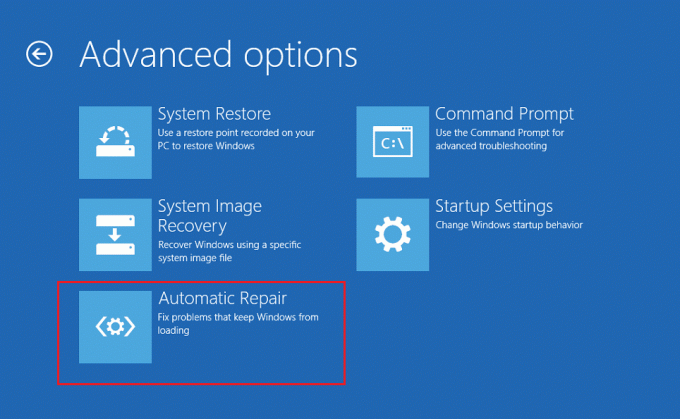
3. Siga el instrucciones en pantalla para solucionar este problema.
Método 7: realizar la reparación de inicio
Realizar una reparación de inicio desde el entorno de recuperación de Windows es útil para corregir errores comunes relacionados con los archivos del sistema operativo y los servicios del sistema. Por lo tanto, también podría ayudar a reparar la pantalla blanca en una computadora portátil o de escritorio con Windows 10.
1. Repetir Pasos 1-3 del Método 5C.
2. Debajo Opciones avanzadas, haga clic en Reparación inicial.
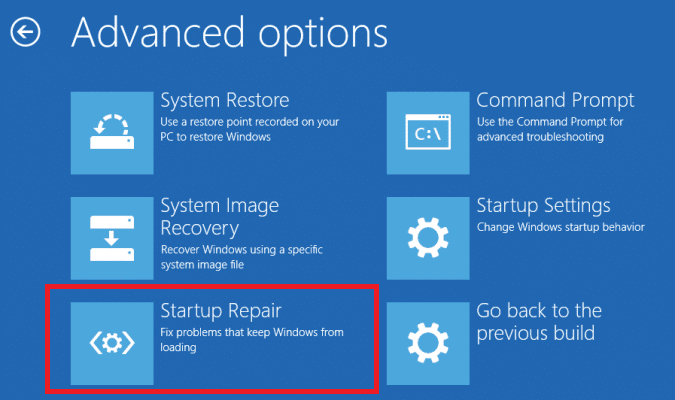
3. Esto lo dirigirá a la pantalla Reparación de inicio. Siga las instrucciones en pantalla para permitir que Windows diagnostique y corrija errores automáticamente.
Leer también: Cómo arreglar líneas en la pantalla del portátil
Método 8: realizar la restauración del sistema
A continuación, se explica cómo solucionar el problema de la pantalla blanca del monitor de una computadora portátil restaurando el sistema a su versión anterior.
Nota: Es aconsejable Arranque su PC con Windows 10 en modo seguro antes de continuar con Restaurar sistema.
1. presione el Ventanas clave y tipo cmd. Haga clic en Ejecutar como administrador almorzar Símbolo del sistema con privilegios administrativos.

2. Escribe rstrui.exe y presione el Introducir clave.
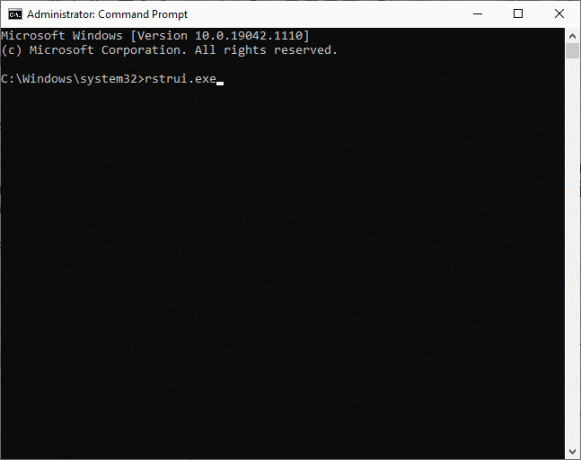
3. Ahora, haga clic en próximo en el Restauración del sistema ventana, como se muestra.
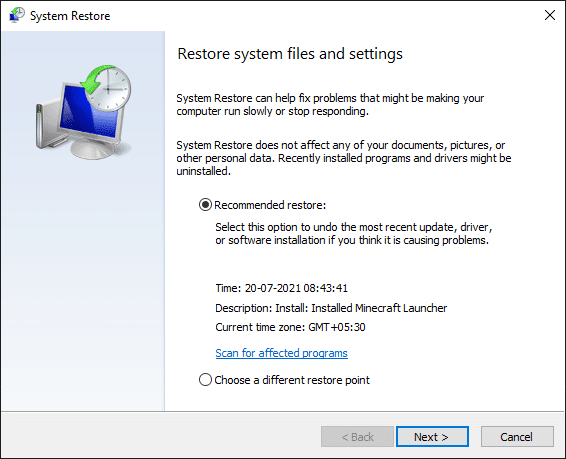
4. Finalmente, confirme el punto de restauración haciendo clic en el Terminar botón.
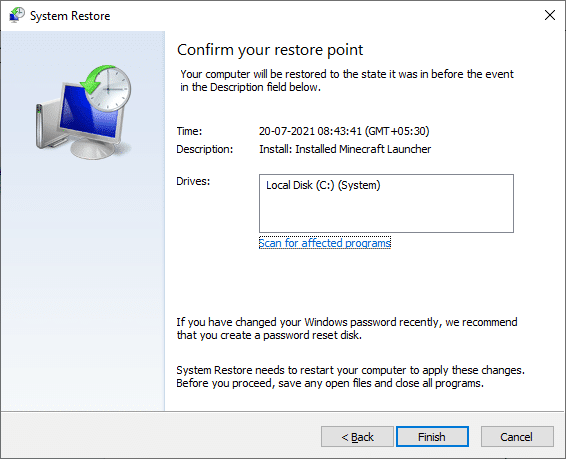
Método 9: restablecer el sistema operativo Windows
El 99% de las veces, restablecer Windows solucionará todos los problemas relacionados con el software, incluidos ataques de virus, archivos corruptos, etc. Este método reinstala el sistema operativo Windows sin eliminar sus archivos personales. Entonces, vale la pena intentarlo.
Nota: Haga una copia de seguridad de todos sus datos importantes en un Unidad externa o Almacenamiento en la nube antes de continuar.
1. Escribe Reiniciar en Barra de búsqueda de Windows. Haga clic en Abierto almorzar Restablecer esta PC ventana.
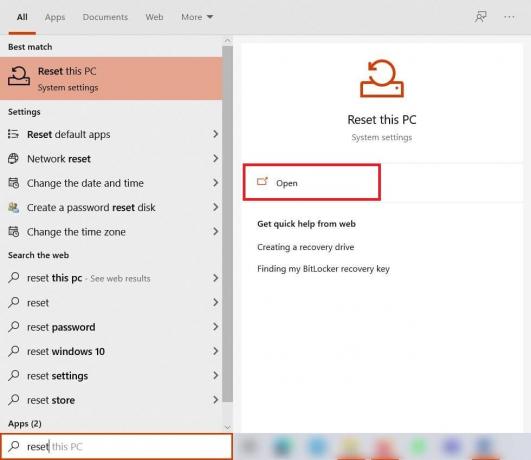
2. Ahora, haga clic en Empezar.
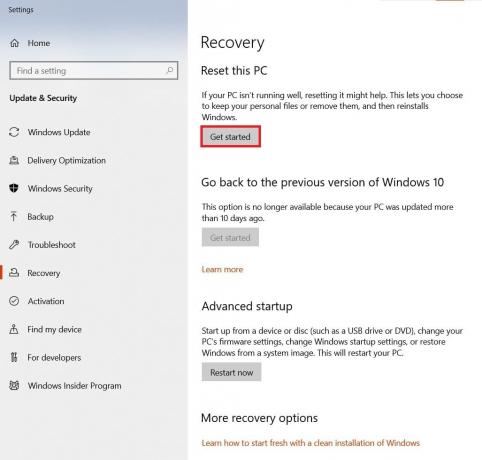
3. Le pedirá que elija entre dos opciones. Elegir Guardar mis archivos y proceda con el reinicio.
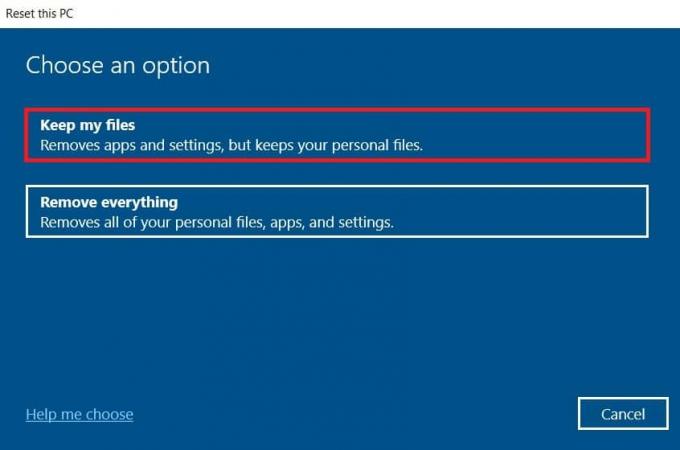
Nota: Su PC con Windows se reiniciará varias veces.
4. Siga el instrucciones en pantalla para completar el proceso.
Recomendado:
- Cómo descargar juegos de Steam en un disco duro externo
- Reparar la búsqueda del menú Inicio de Windows 10 que no funciona
- Reparar la pantalla amarilla de la muerte de Windows 10
- Cómo reparar Windows 11
Esperamos que esta guía haya sido útil y que pueda arreglar Windows 10pantalla blanca del ordenador portátil asunto. Si aún no se resuelve, deberá comunicarse con el centro de servicio autorizado del fabricante de la computadora portátil / computadora de escritorio. Si tiene otras consultas o sugerencias, no dude en dejarlas en la sección de comentarios a continuación.



